Photoshop合成在空中操控暴风雨的恶魔(5)
文章来源于 全球经典设计聚合网,感谢作者 白裤衩翻译 给我们带来经精彩的文章!设计教程/PS教程/合成教程2010-06-17
Step 22 使用画笔 falling2,重复调用层 Fall2 的最后一个步骤。 更改至约 78%的不透明度。 Step 23 (此步骤 PSD 文件 可选下载) 下载图像 专家中 的水。 在 photoshop 中打开它,然后使用钢笔工具 (P) 绘制周围的
Step 22
使用画笔 falling2,重复调用层 Fall2 的最后一个步骤。 更改至约 78%的不透明度。


Step 23
(此步骤 PSD 文件 – 可选下载)
下载图像 专家中 的水。 在 photoshop 中打开它,然后使用钢笔工具 (P) 绘制周围的人,像我们前面的女孩。 保留尽可能多的溅您可以,但只是削减围绕他辖下的粗糙边缘。

删除使用层背景 > 图层蒙版 > 显示全部。 如果该选项不可用其因为背景图层锁定。 双击背景图层,然后单击确定来解锁。

现在再取回钢笔工具 (P) 和周围的人左手臂砍。 所以我们要删除整个手臂,不存在在这幅画手。 加载路径为选择完成。

再次选择钢笔工具 (P) 和周围人的右手臂绘制。 加载路径作为选区。

复制该的图层,然后选择选择 > 逆,并确保您已选定的图层蒙版,用黑色填充。 它将看起来没有什么发生的了,但实际上就是你那帮人左扶手该图层上。 使用自由变换工具、 水平翻转它并将其旋转到位。

正如您可以看到他的手臂现在熄灭图像的一面。 所以选择图像 > 画布大小并使一个相对的宽度调整。
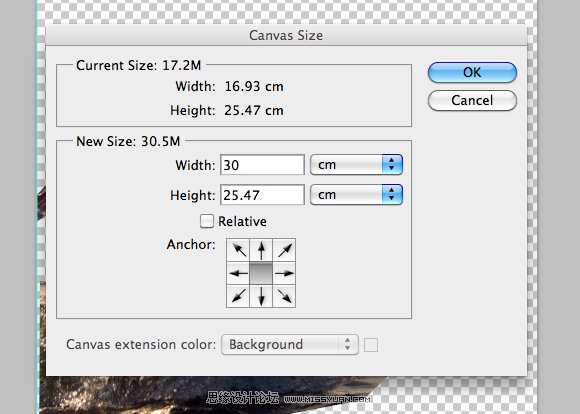
单击一个该的层然后按住 shift 键并单击另一种类型,以突出显示他们两个。 Cmd-点击/右键单击并选择合并图层。 这将再一次使我们所有人的家伙。
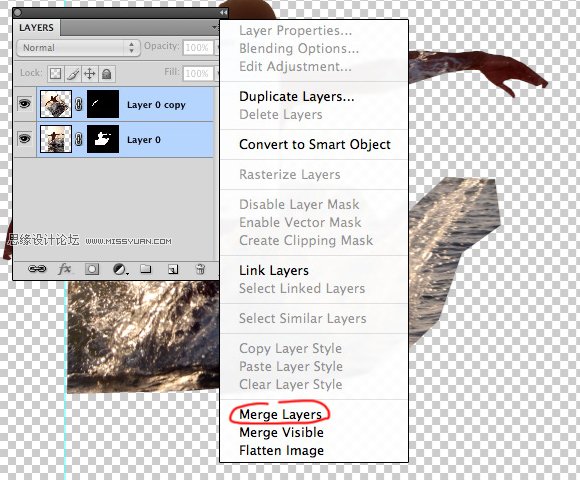
通常,现在我们将集中于制作联接中手臂更流畅,但这家伙将被重新调整它的大小为不重要,无论如何你不会看到它。
复制和粘贴他到我们的图稿,命名图层人以及调整他使用自由变换工具。

Step 28
使用相同刷如我们较早时,使用在磐石上,和称为”人开机”一个新图层上粘贴到此位置,并调整其大小它掩盖水已经存在。
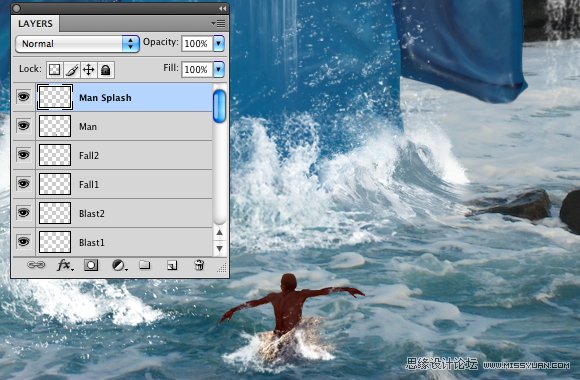
 情非得已
情非得已
推荐文章
-
 Photoshop合成海边海龟和被掀起的海浪场景2021-03-08
Photoshop合成海边海龟和被掀起的海浪场景2021-03-08
-
 Photoshop创意合成森林中的新娘和鸟笼2021-02-23
Photoshop创意合成森林中的新娘和鸟笼2021-02-23
-
 Photoshop合成森林中马灯下的小动物2020-04-01
Photoshop合成森林中马灯下的小动物2020-04-01
-
 Photoshop合成梦幻仙境场景的精灵仙子2020-03-27
Photoshop合成梦幻仙境场景的精灵仙子2020-03-27
-
 Photoshop合成创意头像长出花朵效果2020-03-26
Photoshop合成创意头像长出花朵效果2020-03-26
-
 Photoshop合成被蝴蝶和星光打散的头像2020-03-26
Photoshop合成被蝴蝶和星光打散的头像2020-03-26
-
 Photoshop合成创意的美女和野兽场景2020-03-20
Photoshop合成创意的美女和野兽场景2020-03-20
-
 Photoshop合成创意的乌龟背着城堡效果图2020-03-20
Photoshop合成创意的乌龟背着城堡效果图2020-03-20
-
 Photoshop合成房间里抚摸恐龙头的小男孩2020-03-20
Photoshop合成房间里抚摸恐龙头的小男孩2020-03-20
-
 Photoshop快速给建筑照片添加傍晚效果2020-03-19
Photoshop快速给建筑照片添加傍晚效果2020-03-19
热门文章
-
 Photoshop创意合成森林中的新娘和鸟笼2021-02-23
Photoshop创意合成森林中的新娘和鸟笼2021-02-23
-
 Photoshop合成魔幻主题的发光山羊2021-03-04
Photoshop合成魔幻主题的发光山羊2021-03-04
-
 Photoshop合成海边海龟和被掀起的海浪场景2021-03-08
Photoshop合成海边海龟和被掀起的海浪场景2021-03-08
-
 Photoshop创意合成苹果身体的易拉罐2021-03-10
Photoshop创意合成苹果身体的易拉罐2021-03-10
-
 Photoshop合成闪电下的超级跑车2021-03-04
Photoshop合成闪电下的超级跑车2021-03-04
-
 Photoshop创意合成在脚底下魔法师2021-03-08
Photoshop创意合成在脚底下魔法师2021-03-08
-
 Photoshop创意合成被热气球带飞的鲸鱼2021-03-16
Photoshop创意合成被热气球带飞的鲸鱼2021-03-16
-
 人像合成:用PS合成空中荡秋千的美女
相关文章13102019-12-24
人像合成:用PS合成空中荡秋千的美女
相关文章13102019-12-24
-
 Photoshop合成超现实场景中的空中人像作品
相关文章12342018-08-29
Photoshop合成超现实场景中的空中人像作品
相关文章12342018-08-29
-
 Photoshop合成炫彩风格的空中仙子【中】
相关文章11742018-02-05
Photoshop合成炫彩风格的空中仙子【中】
相关文章11742018-02-05
-
 Photoshop合成在天空中漂浮的海岛效果
相关文章9912017-08-04
Photoshop合成在天空中漂浮的海岛效果
相关文章9912017-08-04
-
 Photoshop创意合成在空中飘浮的小岛
相关文章32382017-07-23
Photoshop创意合成在空中飘浮的小岛
相关文章32382017-07-23
-
 Photoshop合成抽象的人像空中飘浮效果
相关文章47262016-11-22
Photoshop合成抽象的人像空中飘浮效果
相关文章47262016-11-22
-
 Photoshop合成悬浮在空中的小岛上的小女孩
相关文章51212016-05-05
Photoshop合成悬浮在空中的小岛上的小女孩
相关文章51212016-05-05
-
 Photoshop合成在空中爆炸特效的直升机
相关文章43162014-07-18
Photoshop合成在空中爆炸特效的直升机
相关文章43162014-07-18
